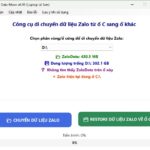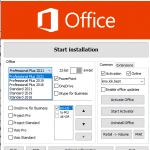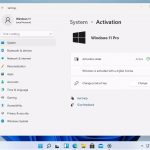Ở bài tổng hợp: của Laptop Lê Sơn, một trong những lỗi đó là lỗi laptop bị đơ. Như đã hứa, ở bài viết này Laptop Lê Sơn sẽ tổng hợp lại một vài cách khắc phục lỗi laptop bị đơ trên một số dòng laptop để các bạn tham khảo và có thể tự sửa chữa trước khi cần phải mang qua cửa hàng laptop.
Nguyên Nhân nào làm cho Laptop bị đơ, bị treo?
Có nhiều nguyên nhân khiến cho máy tính xách tay của bạn bị treo bị đơ hay giật lag. Có thể là do phần mềm, phần cứng, đôi khi cũng có thể do nguồn điện không ổn định. Tùy từng nguyên nhân cụ thể mà Laptop Lê Sơn sẽ hướng dẫn bạn cách khắc phục tương ứng.
1- Máy tính bị nhiễm virus làm cho máy nặng nề, đơ
2- Do lỗi hệ thống phần mềm
3- Do RAM dẫn đến treo máy
4- CPU xử lý quá tải
5- Lỗi card màn hình
6- Quá tải nhiệt độ ở CPU dẫn đến treo máy.
Lưu ý bên trên là một số lỗi phổ biến và còn nhiều lỗi nữa mà chúng tôi không thể liệt kê hết được
Máy tính, laptop của bạn rơi vào tình trạng này thì điều đầu tiên cần làm là tìm mọi cách tắt hết các ứng dụng đang mở, đang chạy nếu có thể. Tùy vào tình trạng hiện tại của máy đang treo, đơ như thế nào để có hướng giải quyết, tham khảo một số cách sau:
– Nhấn Alt + F4 hoặc ký hiệu đóng cửa sổ làm việc. Thao tác này sẽ đóng lại các chương trình không bị trục trặc.
– Nếu cách trên không được thì bạn cần mở Task Manager bằng cách kích chuột phải lên thanh taskbar hoặc Ctrl + Alt + Del, sau đó nhấn phím mũi tên xuống 4 lần để chọn “Start Task Manager” và nhấn Enter. Đến tab “Processes”, Kích phải lên ứng dụng cần tắt và chọn End Task (End Process ở windows phiên bản trước)
– Nếu 2 cách trên không được thì bạn cần khởi động lại máy bằng cách nhấn giữ phím nguồn trong 10s giây để tắt máy, sau đó bạn khởi động lại.
Nếu tính trạng lỗi laptop bị đơ vẫn lặp lại chúng ta cùng xem xét các trường hợp bên dưới
1- Máy tính bị lỗi hệ thống, bị nhiễm virus làm cho máy nặng nề, đơ
Nếu máy tính laptop của bạn bị đơ do nhiễm virus thì có thể cài lại hệ điều hành, lấy ổ cứng lắp vào máy khác có phần mềm diệt virus bản quyền scan để diệt.
Nếu chỉ đơ nhẹ, treo nhẹ rồi hết thì bạn cần tối ưu lại hệ thống, quét virus và dọn rác máy tính để giải phóng bộ nhớ tạm bằng các phần mềm chuyên dụng như CCleaner…
2- Do lỗi hệ thống phần mềm
Lỗi máy tính bị treo đơ có thể bắt nguồn từ một ứng dụng nào đó trong máy, hoặc cũng có thể là do xung đột giữa nhiều tiến trình với nhau. Điều này dẫn đến việc CPU không thể xử lý kịp các chương trình khác và điều gì đến cũng phải đến.
Cách khắc phục lỗi Full Disk do treo phần mềm
Bước 1. Nhấn kết hợp phím ALT + F4 để đóng các tác vụ hay phần mềm không bị treo lại.
Bước 2 Hãy nhấn kết hợp ALT + Tab để chuyển tới những ứng dụng đang chạy. Nếu không di chuyển được thì bạn hãy mở Task Manager lên (kết hợp các phím Ctrl + Shift + ESC). Nếu cửa sổ Task Manager không được mở. Các bạn nhấn tổ hợp phím Ctl + Alt + Del.
Bước 3. Nếu như chuột của bạn vẫn làm việc thì hãy dừng chương trình đó lại. Và tìm chương trình đang dùng hao CPU.
Bước 4. Ở tab Processes. Các bạn chọn cột CPU hay Memory cho tới khi các tiến trình được sắp xếp theo thứ tự giảm dần.
Trường hợp chuột cũng bị treo thì bạn nhấn Tab + phím mũi tên di chuyển. Khi tới CPU/Memory thì bạn nhấn Enter để chọn.
Bước 5. Lúc này, các bạn chọn ứng dụng đứng dầu danh sách. Sau đó nhấn vào nút Entask hay tổ hợp phím Alt +E để tắt chương trình đó. Trong trường hợp chuột không di chuyển được thì bạn dùng phím Tab (hay Shift + Tab) để chuyển cửa sổ.
3- Laptop bị đơ do RAM dẫn đến treo máy
Laptop bị đơ, treo máy do RAM rất phổ biến. Trường hợp ít gặp nhất thuộc nhóm này là do RAM bị lỗi, nhất là khi chạy song song hoặc nhiều RAM, chỉ cần một RAM chết sẽ dẫn đến laptop bị đơ.
Còn trường hợp nhiều nhất đó chính là thiếu dung lượng RAM. Nếu vấn đề xuất phát từ việc dung lượng RAM quá ít. Phương án tạm thời là bạn nên gỡ bỏ những chương trình không cần thiết hoặc ít sử dụng. Cũng như ngừng tất cả những chương trình chạy nền.
Để laptop hoạt động hiệu quả hơn thì việc chống phân mảnh cho ổ cứng cũng hỗ trợ một phần nào đó.
Nhưng cũng nên xem xét nâng cấp thêm bộ nhớ RAM sẽ là giải pháp tối ưu nhất.
5- Lỗi card màn hình
Triệu chứng của trường hợp này là lỗi laptop bị đơ lúc chúng ta khởi động lại và dòng lệnh kết thúc với bắt đầu vào màn hình đồ họa. Hay trường hợp laptop của bạn đang chạy chương trình đồ họa xử lý ảnh độ phân giải lớn, chơi game nặng cần sử dụng hiệu năng cao của card đồ họa lúc đó máy bỗng dưng giật lag và đơ…
Thì có lẽ nguyên nhân bắt nguồn từ card màn hình. Đây là một vấn đề nhiều bạn gặp phải, nhưng không biết hoặc phán đoán sai lỗi, tự sửa khiến gây lỗi không hết có thể còn nặng hơn. Vì vậy nếu máy bạn tự nhiên có dấu hiệu bên trên hãy mang ra cơ sở bảo hành hoặc sửa chữa laptop chính hãng để giải quyết triệt để.
6- Quá tải nhiệt độ ở CPU dẫn đến treo máy.
Thiết bị của bạn hoạt động với công suất lớn, điều đó dẫn tới CPU quá nóng và đây là nguyên nhân thường thấy khiến lỗi laptop bị đơ đơ.
Vấn đề này thông thường là do hoạt động của quạt tản nhiệt cho bộ xử lý không đủ để làm mát, hoặc quạt lắp đặt sai cách thậm chí là không còn hoạt động.
Chính vì vậy, để khắc phục lỗi máy tính bị treo đơ thì hãy xem lại quạt tản nhiệt còn hoạt động hay không. Bổ sung thêm quạt nếu quạt cũ của máy quay yếu hay không đủ để làm mát máy. Nếu có thể, bạn hãy làm sạch bụi bẩn cho máy và bổ sung hoặc thay keo tản nhiệt cho máy.